دليل مستخدم Mac
- مرحبًا
- ما الجديد في macOS Tahoe
-
- مقدمة عن ذكاء Apple
- ترجمة الرسائل والمكالمات
- إنشاء صور أصلية باستخدام عالم الصور
- إنشاء إيموجي الخاص بك باستخدام جنموجي
- استخدام ذكاء Apple بمساعدة Siri
- العثور على الكلمات الصحيحة باستخدام أدوات الكتابة
- تلخيص الإشعارات وتقليل المقاطعات
- استخدام ChatGPT مع ذكاء Apple
- ذكاء Apple والخصوصية
- حظر الوصول إلى ميزات ذكاء Apple
-
- إعداد تركيز للاستمرار في المهمة
- حظر الإطارات المنبثقة في سفاري
- استخدام الإملاء
- تنفيذ إجراءات سريعة باستخدام الزوايا الفعالة
- إرسال رسائل البريد الإلكتروني
- إرسال الرسائل النصية
- إجراء مكالمات فيس تايم
- تعديل الصور والفيديوهات
- استخدام النص الحي للتفاعل مع النص في صورة
- بدء ملاحظة سريعة
- الحصول على الاتجاهات
-
- مقدمة إلى ميزة الاستمرار
- استخدام الإرسال السريع لإرسال العناصر إلى الأجهزة القريبة
- تسليم المهام بين الأجهزة
- التحكم في iPhone مع Mac
- النسخ واللصق بين الأجهزة
- بث الفيديو والصوت باستخدام البث السريع
- إجراء المكالمات والرسائل النصية واستلامها على Mac
- استخدام اتصال الإنترنت من iPhone على Mac
- مشاركة كلمة سر Wi‑Fi مع جهاز آخر
- استخدام iPhone ككاميرا ويب
- إدراج الصور والرسوم التخطيطية والصور الممسوحة ضوئيًا من iPhone أو iPad
- فتح قفل Mac باستخدام Apple Watch
- استخدام iPad كشاشة عرض ثانية
- استخدام لوحة مفاتيح واحدة وماوس للتحكم في Mac و iPad
- مزامنة الموسيقى والكتب والمزيد بين الأجهزة
- موارد لـ Mac
- موارد أجهزة Apple الخاصة بك
- حقوق النشر والعلامات التجارية

استخدام مظهر فاتح أو داكن على Mac الخاص بك
يمكنك استخدام مظهر فاتح أو داكن لشريط القوائم وشريط الأيقونات والنوافذ والتطبيقات المضمنة على Mac، أو ضبط المظهر تلقائيًا من فاتح إلى داكن خلال اليوم.
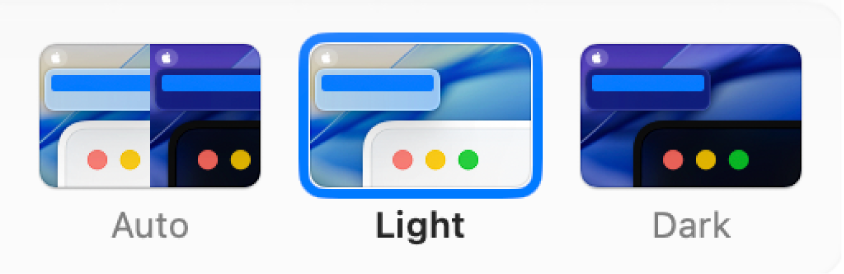
انتقل إلى تطبيق إعدادات النظام
 على Mac.
على Mac.انقر على المظهر
 في الشريط الجانبي. (قد تحتاج إلى التمرير إلى أسفل).
في الشريط الجانبي. (قد تحتاج إلى التمرير إلى أسفل).حدد تلقائي أو فاتح أو داكن.
يقوم الوضع التلقائي بتبديل المظهر من فاتح إلى داكن استنادًا إلى جدول الإضاءة الدافئة الذي قمت بتعيينه. انظر تغيير إعدادات الإضاءة الدافئة.
لن يغير الوضع التلقائي المظهر حتى يصبح Mac في وضع الخمول لمدة دقيقة على الأقل.
الخيار فاتح هو مظهر فاتح لا يتغير.
الخيار داكن هو مظهر داكن لا يتغير. يعمل الوضع الداكن على تعتيم نظام الألوان بحيث يبرز المحتوى الذي تعمل عليه، بينما تبدو النوافذ وعناصر التحكم متراجعة في الخلفية. إنه فعال لعرض المستندات، العروض التقديمية، الصور، الأفلام، صفحات الويب، والمزيد.
تلميح: يمكنك تشغيل النمط الداكن أو إيقافه بسرعة في مركز التحكم. في شريط القوائم، انقر على
 ، انقر على
، انقر على  بجوار شاشة العرض، ثم انقر على النمط الداكن.
بجوار شاشة العرض، ثم انقر على النمط الداكن.
في إعدادات المظهر، يمكنك كذلك اختيار لون ثانوي للأزرار والقوائم المنبثقة وعناصر تحكم واجهة المستخدم الأخرى، ولون تمييز لاستخدامه عند تمييز النص المحدد.
قد توفر بعض صور الخلفيات الديناميكية صورًا ثابتة بحيث لا تشتت صورة خلفية الشاشة انتباهك من المظهر الفاتح أو الداكن. على سبيل المثال، إذا اخترت المظهر الداكن أثناء إعداد macOS، يتم تعيين صورة خلفية الشاشة على صورة ثابتة داكنة. يمكنك تغيير هذه الصورة. انظر إعدادات الخلفية.